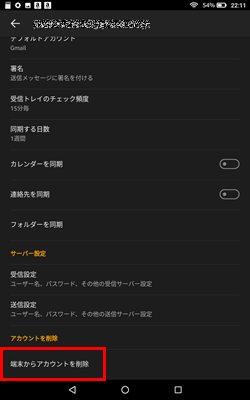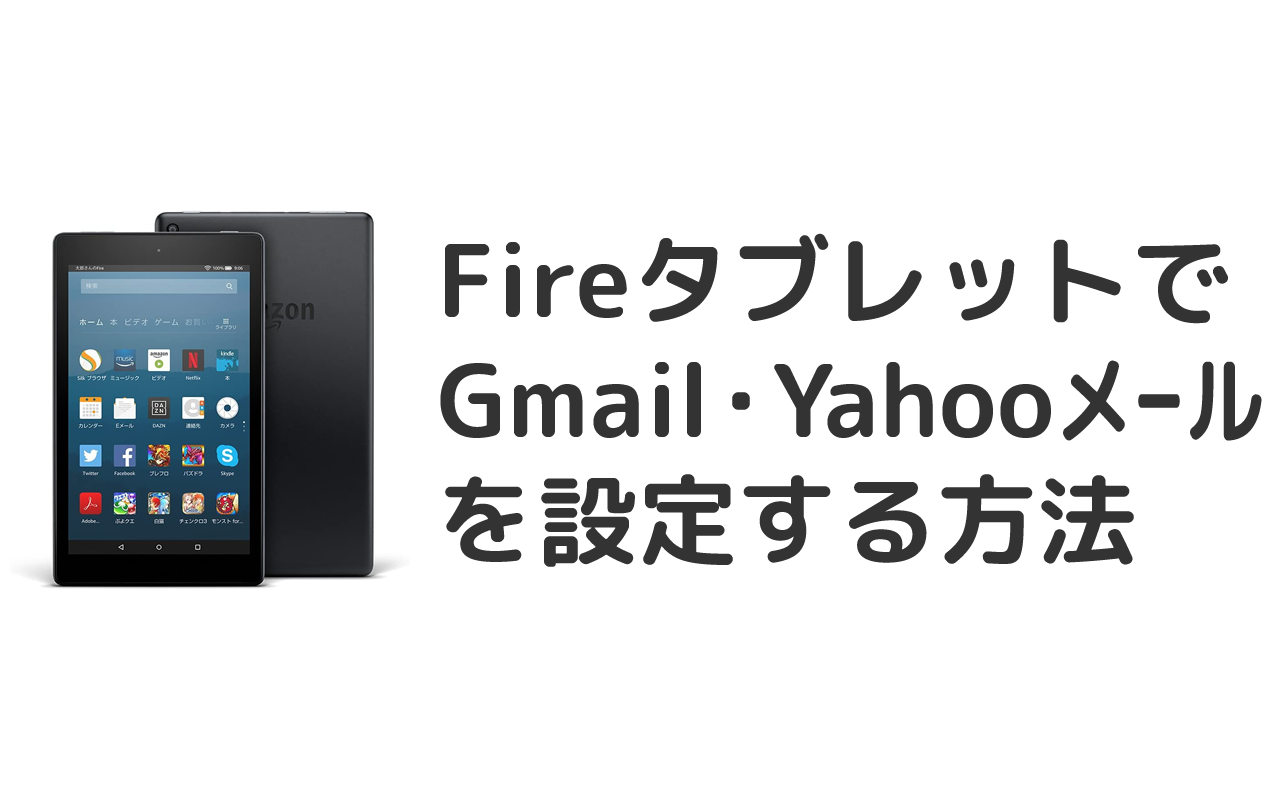Fireタブレットには、デフォルトで利用できるメールアプリがインストールされています。このメールアプリに、GmailやYahooメール(ヤフーメール)などを設定して利用することができます。
Fireタブレットのメールアプリの設定はとても簡単で、GmailやYahooメール(ヤフーメール)のメールアドレスを使って簡単に設定できます。すでに利用しているメールアドレスを利用するので、まだ作成していない場合は、事前にメールアドレスを取得しておく必要があります。
Fireタブレットにメールを設定する方法とメールアカウントの削除方法について紹介します。
FireタブレットにGmailを設定する方法
ホーム画面にあるメールアプリをタップ。
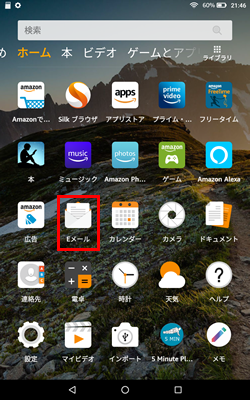
Gmailで使っているメールアドレスを入力して、「次へ」をタップ。
※例はGmailの追加方法です。
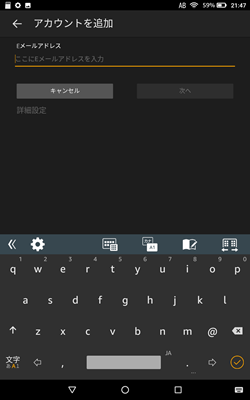
Googleのアカウント認証に自動で移動します。先ほど入力したGmailアドレスを入力して「次へ」をタップ。
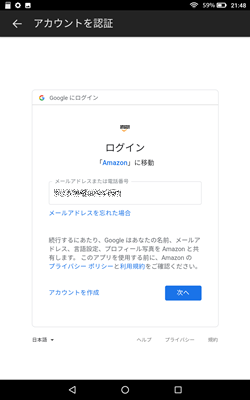
続いてGmailで使っているパスワードを入力して「次へ」をタップ(ボタンは画面下の方にあります)。
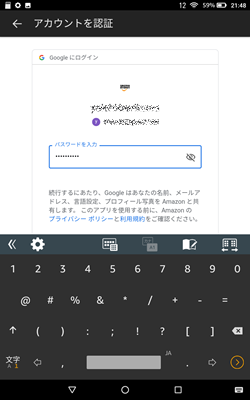
アカウントへのアクセスリクエスト画面が表示されるので「許可」をタップ(ボタンは画面下の方にあります)。
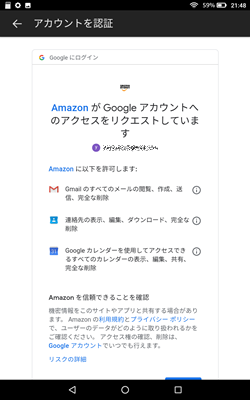
以上でセットアップ完了です。「受信トレイを開く」をタップすると、Gmailを見ることができます。
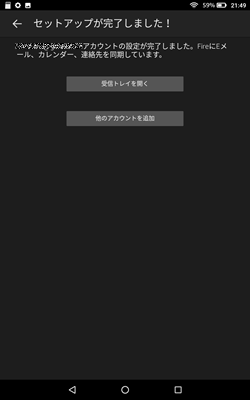
FireタブレットにYahooメールを設定する方法
メールアプリでYahooメール(ヤフーメール)を設定することもできます。
すでにGmailなどを設定している場合は、右上のメニューをタップします。
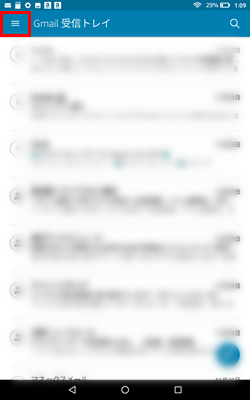
「アカウントを追加」をタップ。

Yahooメールで利用しているメールアドレスを入力して、続いてパスワードを入力して「次へ」をタップ。
Gmailの場合とは違い、これだけでYahooメールの設定は完了です。完了すればYahooメールを見ることができます。
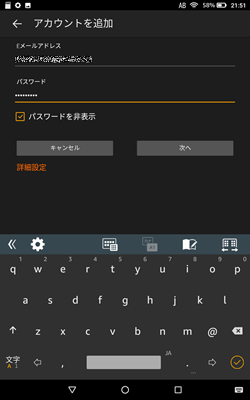
アプリに設定したメールアカウントを削除したい
メールアプリに設定したメールアカウントは削除することができます。
メールアプリの右上メニューをタップして開いて「設定」をタップ。
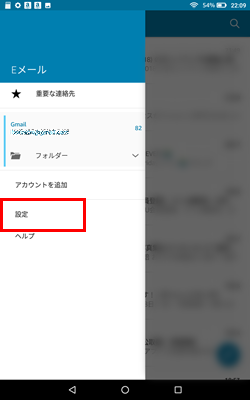
削除したいアカウントをタップ。
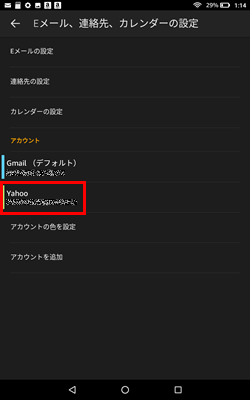
「端末からアカウントを削除」をタップするとアカウントを削除することができます。